图层教程,PS中的图层创建和编辑(3)
使用画笔等绘图工具时可将同样透明度的内容画在一层,开始都用100%不透明度画,后期通过调节图层不透明度去实现各种半透明效果。
好处是,如果绘图工具的不透明度在绘制前设置,绘制后才能看到效果,不满意的话还要撤销重画,这自然较为麻烦。而图层不透明度不仅调节方便,并且效果立现,不满意可以直接修改无需重绘。
二、使用图层样式
图层样式可以对当前图层中的图像应用投影、阴影、发光、斜面、浮雕等视觉效果,用户可以根据实际需要应用其中的一种或多种。图层样式分为:
1.设置图层样式
PS提供投影、阴影、发光、斜面、浮雕等各种效果,每个效果都有各种参数可供调整;
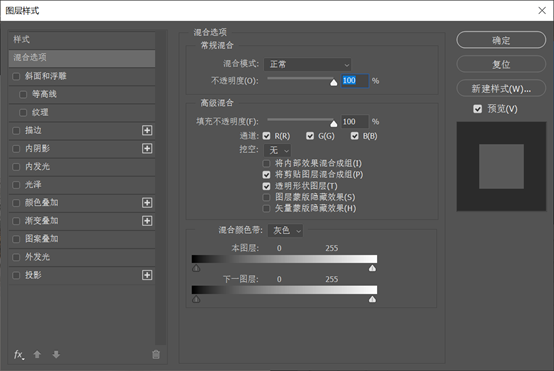
2.使用系统预设样式
打开【样式】调板,里面有很多已经做好的图层样式。注意看每个样式是适用于图像、文字还是按钮,鼠标停留在已有样式上,会看到提示文字。
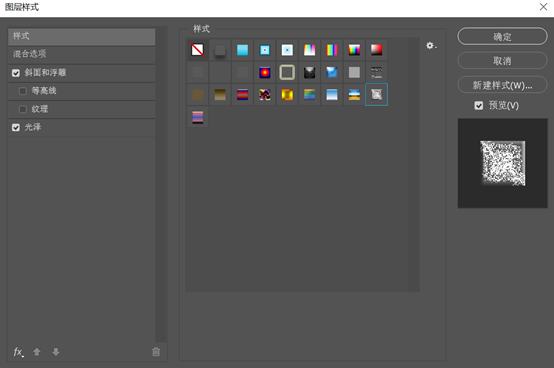
3.用户的样式操作
【新建样式】
将自己创建的样式保存在【样式】调板中,以后可以方便其他图像使用相同的样式。
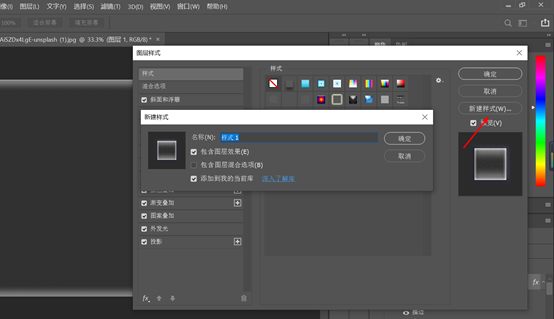
在Photoshop中,还可以通过【样式】调板对图像或文字应用样式效果。要想应用【样式】调板中的样式,只需先选择所要操作的对象,然后在打开的【样式】调板中单击所需要样式,即可对选择的对象应用样式效果。
【隐藏样式效果】
打开图层样式下拉栏,图层样式也可以通过小眼睛控制效果的隐藏和显示。
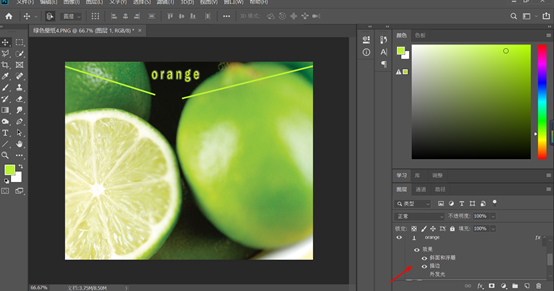
需要对多个图层应用相同样式效果的时候,拷贝和粘贴样式是最便捷方法。
或直接拖动图层效果的“fx标记”从一个图层拖动到另一个图层可复制图层效果。
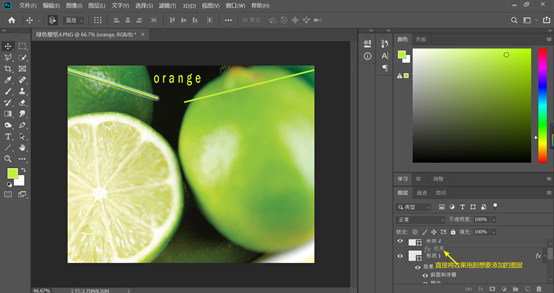
【删除图层样式】
按住图层的“fx标记” 拖动到【删除图层】按钮上。
根据教程来学习一下吧,相信同学们可以学习的更好。
学习 · 提示
相关教程







